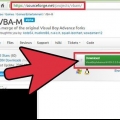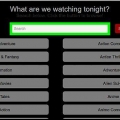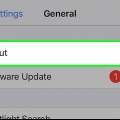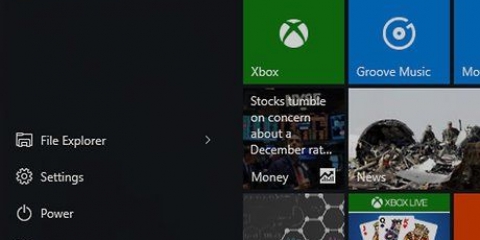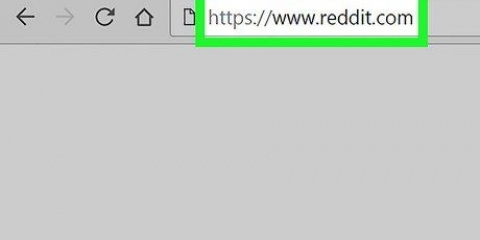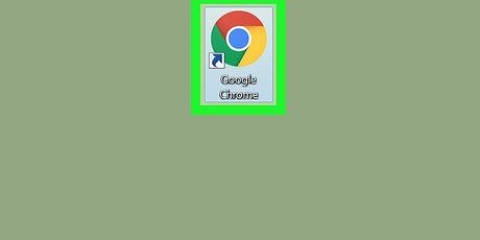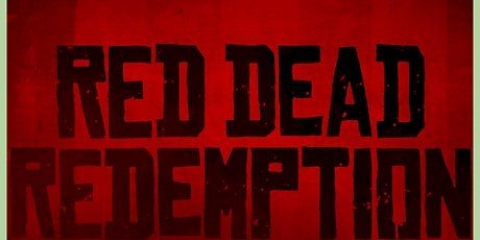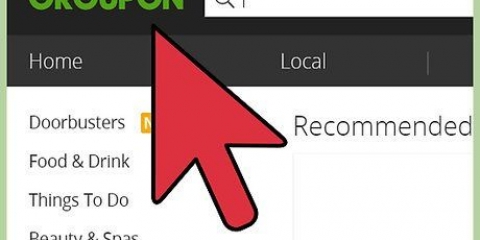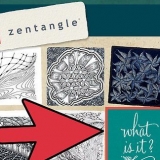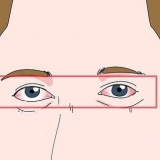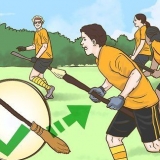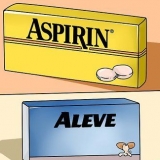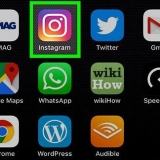NeoSeeker Spilvindere Super Cheats







Masterkoder skal oprettes separat fra de øvrige koder. Når en kode består af flere linjer, oprettes en kodeindtastning for hver linje. Det betyder, at lange koder vil resultere i flere indtastninger på din liste over koder.
Din masterkode skal altid være aktiveret, hvis det er nødvendigt for at bruge koder i spillet. Fjern markeringen i felterne ud for de koder, du vil deaktivere. Glem ikke at fjerne markeringen af alle indtastninger af denne kode.

Klik på snyder → liste... Fjern markeringen i felterne ud for de koder, du vil deaktivere. Glem ikke at fjerne markeringen i hver linje af de længere koder. Klik på OK, når du har deaktiveret koderne. Nulstil dit spil. De koder, du deaktiverede, er nu ineffektive.
Brug af gameshark-koder på en visualboy advance
Spil dine Game Boy-spil på din VisualBoyAdvance-emulator, og du ville ønske, at du kunne snyde lidt nu og da? Med et par Gameshark-koder kan du nemt vende spillets gang og gå sejrrigt ud. VisualBoyAdvance gør det nemt at tilføje dine yndlingskoder til spil på din Game Boy Advance.
Trin

1. Vær forsigtig, når du bruger koder. Gameshark-koder ændrer den måde et spil fungerer på på programmeringsniveau og er ikke udviklet af skaberne. Det betyder, at koderne ofte har uanede frynseeffekter, og endda kan gøre dit gemte spil ubrugeligt. Vær altid meget forsigtig, når du bruger nye koder, og sørg for, at du har sikkerhedskopieret vigtige savegames.
- Se instruktionen for mere information om, hvordan du deaktiverer specifikke koder.

2. Åbn VisualBoyAdvance. VisualBoyAdvance er en emulator, der giver dig mulighed for at spille kopier (ROM`er) af Game Boy Advance-spil på din computer. Emulatoren er gratis at downloade og installere. Hvis du ikke har installeret det endnu, så tjek instruktionerne til artikler om, hvordan du installerer det.

3. Klik på filmenuen og vælg "Åben". Gå til den ROM, du vil åbne. Åbn det og minimer VBA for nu.
Du skal køre et spil, før du kan indtaste Gameshark-snydekoderne.

4. Gå til Gameshark Codes-siden. Der er flere sider, der har et overblik over tilgængelige koder, og mange sider tilbyder et andet valg af koder.

5. Naviger til Game Boy Advance-sektionen. Da det er et ældre system, vil det sandsynligvis ikke blive vist fremtrædende på hjemmesiden. Du bliver nødt til at gennemse alle tilgængelige systemer for at finde det.

6. Søg efter det spil, du leder efter cheats til. Brug den alfabetiske kategoriliste og søg efter det spil, du ønsker.

7. Klik på spillet. Dette åbner en liste over brugerkoder, som du kan anvende. Hver fortegnelse har fået en vurdering, som andre besøgende kan bruge til at kontrollere, om en kode virker eller ej. Rul, indtil du finder en kode, du vil prøve.
Da alle Gameshark-koder er indsendt af brugere, er der stor sandsynlighed for, at du støder på koder, der ikke virker for alle, eller som aldrig har virket overhovedet. Brug vurderingerne til at afgøre, om koden er din tid værd.

8. Vær meget opmærksom på masterkoderne. Nogle spil har masterkoder, som skal indtastes, før andre koder kan bruges. Pas på disse koder, så du kan bruge de andre koder.

9. Kopiér den kode, du vil bruge. Vælg den kode, du vil bruge, og kopier den efter Ctrl+C eller ved at højreklikke på udvalget og "kopi" at vælge.
Mange koder består af flere linjer, så sørg for at kopiere hele koden.

10. Åbn VBA igen. Klik på snyder → liste.... Dette åbner et vindue med en oversigt over de aktive snydekoder.

11. Klik på .spilhark... . Et nyt vindue åbnes for at indtaste din kode.

12. Indsæt koden i feltet Kode. Giv koden en beskrivelse, så du ved, hvad den gør. Klik på OK, når du er færdig.

13. Tjek, om koder er aktiveret eller deaktiveret. Når du har indtastet koden og trykket OK, tilføjes og aktiveres koderne automatisk. Du kan derefter manuelt aktivere og deaktivere alle koder, hvis du kun ønsker at bruge bestemte koder.

14. Genstart dit spil. Når du er færdig med at indtaste og aktivere koderne, skal du klikke på OK. Klik på trafikprop → Nulstil for at genstarte dit spil, hvilket vil aktivere koderne. Når du har genstartet spillet, burde dine koder virke, og du kan begynde at snyde!

15. Deaktiver koderne. Hvis en kode ikke virker korrekt, eller du ikke længere ønsker at bruge den, kan du deaktivere den fra Snydelisten.
Advarsler
- Hvis du aktiverer for mange koder, vil spillet ikke være i stand til at håndtere alle ændringerne, og nogle af koderne vil stoppe med at virke.
Artikler om emnet "Brug af gameshark-koder på en visualboy advance"
Оцените, пожалуйста статью
Populær